Comment filtrer les e-mails sortants dans Mac OS X Mail et Mail Act On? – Pas à pas
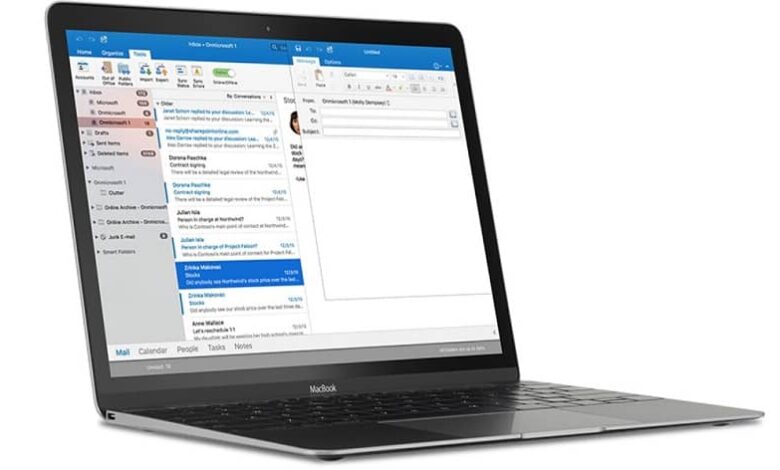
Mac OS X est le système d’exploitation dont tout le monde rêve . Parce que celui-ci a littéralement beaucoup de fonctions, et il est également facile à utiliser. Cependant, il y a des choses et des plugins dont les gens ne sont toujours pas au courant, alors pour dissiper les doutes, vous verrez aujourd’hui Comment filtrer les e-mails sortants dans Mac OS X Mail et Mail Act On?
Si vous faites partie de ces personnes qui utilisent le courrier quotidiennement, vous apprécierez ce que vous lisez. Car avec le plugin que vous êtes sur le point d’apprendre à utiliser, vous pourrez trier ou filtrer vos emails comme bon vous semble, afin de gagner du temps et d’être plus efficace dans tout.
Comment filtrer les e-mails sortants dans Mac OS X Mail et Mail Act On?
Maintenant, ce que vous devez savoir avant de commencer, c’est que Mail Act ON est un complément à votre système de messagerie. Ce qui vous donne non seulement l’avantage d’être en mesure de filtrer vos e – mails, mais aussi vous permettre de supprimer certains e – mails sur Mac OS, ajouter des couleurs, script exécuté, entre autres.
Pour pouvoir l’utiliser, vous devez l’installer (recherchez-le en ligne, téléchargez-le et placez-le comme n’importe quel autre complément). Une fois que vous l’avez, vous pouvez suivre les étapes pour résoudre la question Comment filtrer les e-mails sortants dans Mac OS X Mail and Mail Act On?
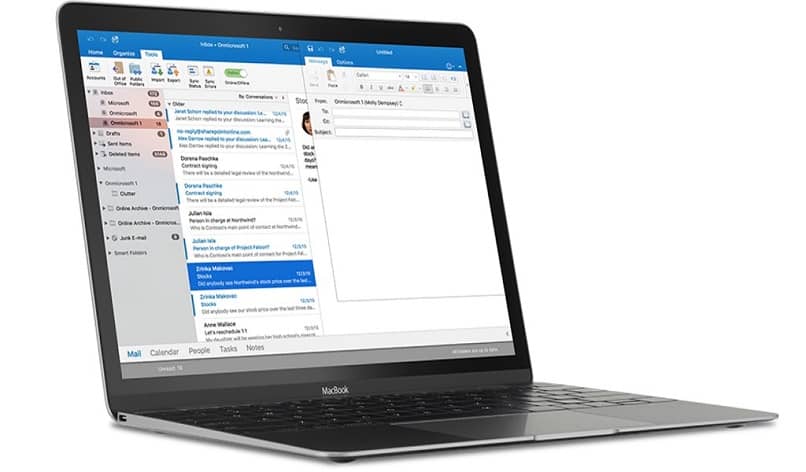
Primero vete hasta tu correo y selecciona en el menú la opción “Mail / preferences ”, dentro de él, dirígete a la categoría que lleva por nombre “Reglas”, y desde allí hasta la pestaña “Outbox rules”, en ella selecciona “Añadir Règles».
Avec cette action, vous pouvez placer la règle que vous voulez, et c’est là que vous devez placer le filtre. Pour ce faire, accédez au critère «Si l’une des conditions suivantes est remplie» , et spécifiez la règle (filtre) et les e-mails auxquels vous souhaitez les appliquer.
Après l’avoir fait, indiquez les actions qui seront entreprises si les critères ci-dessus sont remplis, par exemple: «Déplacer le message vers la boîte aux lettres»: Archiver « . Cela fera que les messages que vous envoyez ne tomberont plus dans le dossier habituel, mais iront aux archives (avec cette action, les messages sortants sont filtrés).
Il est à noter que ce filtre peut être édité à votre guise (évidemment avec les options qu’il apporte), ce que vous avez vu précédemment ne sont que des exemples de ce que vous pouvez faire pour filtrer les messages sortants.
Filtrer les e-mails dans le courrier
Maintenant que vous avez lu ce qui précède, vous connaissez déjà la réponse à la question Comment filtrer les e-mails sortants dans Mac OS X Mail and Mail Act On? , donc un petit plus, vous verrez comment filtrer quelque chose sans le plugin Act ON. Pour cela, il vous suffit d’aller dans votre application Mail et de sélectionner l’option «Filtrer» (elle se trouve en haut de la liste des messages), avec cela vous obtiendrez un menu déroulant où vous devrez appuyer sur «Non lu».
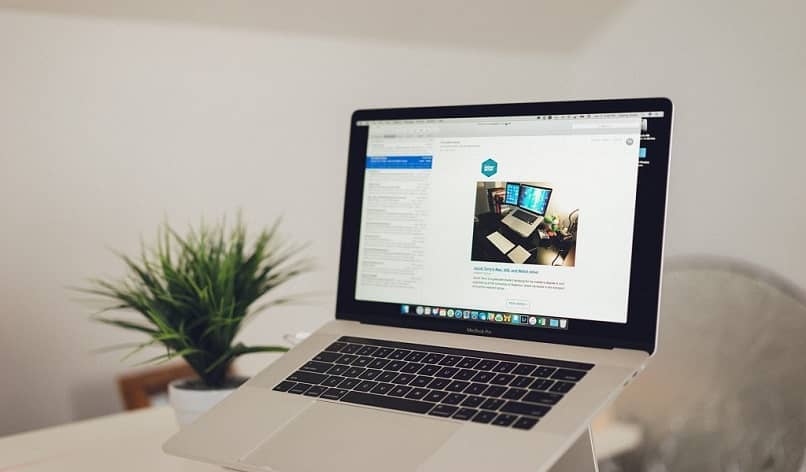
Cela vous permettra de sélectionner les autres filtres qui vous sont disponibles, à savoir: uniquement les e-mails avec pièces jointes, uniquement VIP (favoris), pour moi, cc: me, et marqués. Chacun vous aidera à mieux organiser votre courrier, vous devriez donc les essayer. Il est conseillé de supprimer certaines anciennes adresses e-mail sur Mac, pour optimiser le contenu.
Maintenant, au cas où vous les activez et que vous le regrettez ou que vous voulez les changer, il vous suffit de retourner dans la section des filtres , et de cliquer sur le bouton du même nom pour tous les désactiver. Si vous voulez qu’il n’en soit qu’un, appuyez simplement dessus dans la liste pour le remplacer.
Et voilà, avec tout ce que vous lisez, vous êtes plus que sûr de connaître la réponse à Comment filtrer les e-mails sortants dans Mac OS X Mail et Mail Act On? , il ne vous reste donc plus qu’à sortir d’ici et à accéder directement à votre messagerie.
N’oubliez pas de suivre les instructions à la lettre pour que tout fonctionne comme il se doit. Même après tant de pratique, vous apprendrez à utiliser le répondeur automatique Mac Os X , qui vous aidera également à filtrer certains e-mails.




